想找 Ipad的即點即轉譯?
而且是 pdf格式的英文閱讀?簡單啊!
馬上給大家分享周周 在ipad閱讀時用到的一些轉譯tips!
◐ 借助iPad實況文本+內建轉譯
其實ipad便是內建有能夠實作即點即轉譯的輔助功能的,而且有兩種操作方式!其一 便是借助 實況文本 來實作,操作如下:
①閱讀pdf格式的文件時,直接截圖需要轉譯的文段;
②開啟對應截圖,長按螢幕喚出「實況文本」彈窗,辨識到圖片中的文本內容後便可點選「look up」檢視對應的譯文內容。
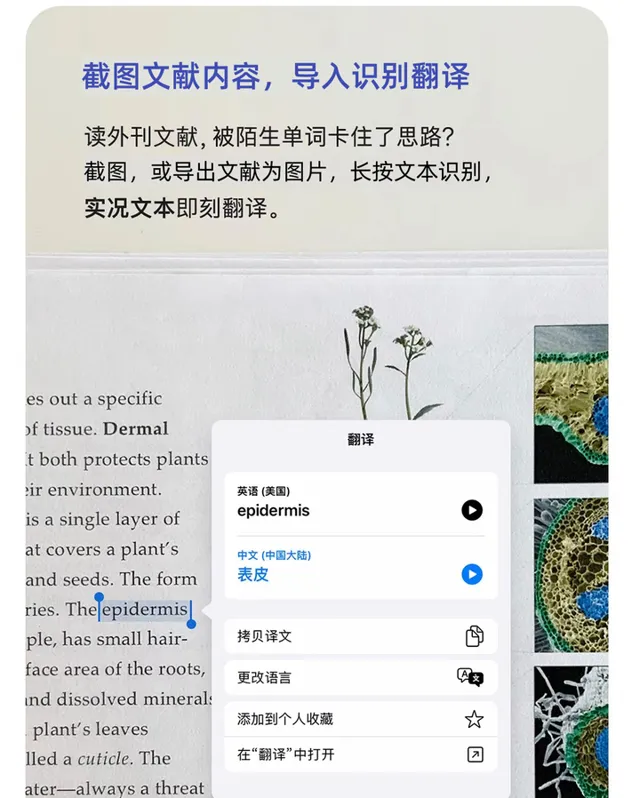
其二 便是借助 ipad內建的轉譯功能 ,操作如下:
①在可編輯的pdf文件中,選中復制需要轉譯的單詞/文段,開啟iPad內建的「轉譯」界面;
②將文本貼上至搜尋框中,設定好轉譯目標語言後即可檢視譯文。
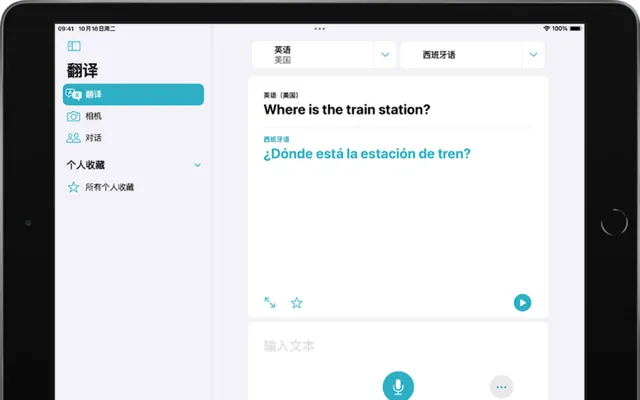
◐ 轉譯相機
如果想要更快獲得更加準確的轉譯,不妨借助免費手機轉譯工具,來直接拍照取詞轉譯。具體操作如下:
①開啟轉譯相機對準ipad上需要轉譯的pdf文段,拍攝後按需選取需要轉譯的單詞和段落;
②等待片刻後便可以直接在螢幕中看到按照原文段排版的疑問內容了,還可單擊「編輯文字」,切換轉譯目標語言。
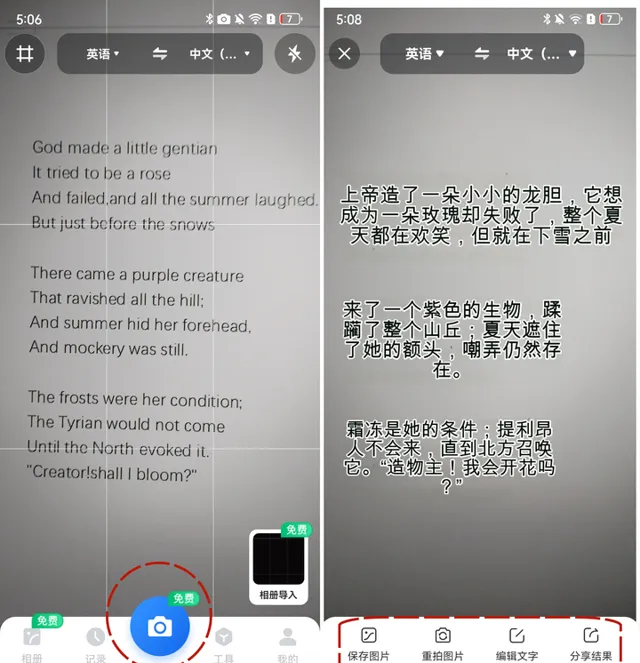
還可以選擇借助其PDF轉譯功能板塊,免費將整個英文PDF文件轉譯成中文,同樣會保留原文件的排版格式進行轉譯,不會出現語序錯亂的情況。
此外還能夠轉譯音訊、視訊以及同聲傳譯等免費功能板塊,全球100+種流行語言均支持轉譯,大家可按需開啟使用。
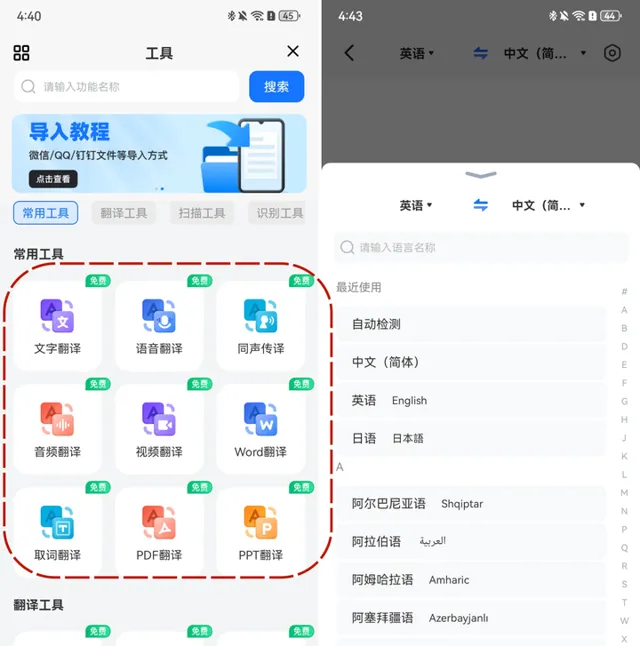
◐ 借助開源劃詞轉譯工具
對了,還有這一款在Windows/Linux/Mac等系統環境下都能使用的劃詞轉譯工具—CopyTranslator,也是非常適合喜歡即點即轉譯的朋友們使用。官網提供了對應系統中如何使用的操作步驟,而後按照自己的喜好勾選DeepL、百度、有道、必應等轉譯查詞引擎,即可開始即點即轉譯的操作。
具體操作如下:
①啟用該工具,按照自己的閱讀習慣事先設定好「拖拽復制—自動復制/貼上」等轉譯彈窗模式;
②在任意視窗選中文件中的文段後,便會自動辨識劃出的文本內容並給出轉譯,中文、英語、馬來語等70余種語言均支持互譯。
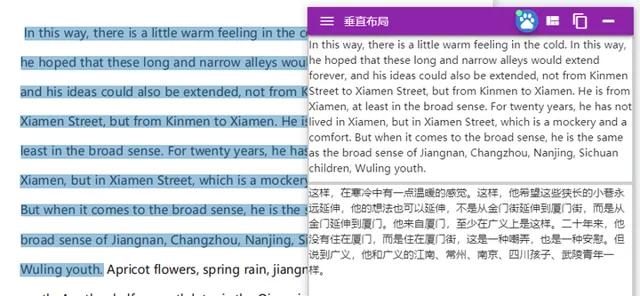
◐ 借助常用文件閱讀器
最後這一款大家常用到的這款多功能辦公套件,其內建的轉譯功能,支持英/日/韓/西/法等語言與中文互譯,便可以實作在pdf文件中即點即轉譯的操作!具體操作如下:
①用wps開啟需要轉譯pdf的文件,點選「審閱—轉譯」,選擇「劃詞跟隨面板」這一項轉譯模式;
②滑鼠選中需要轉譯的單詞或段落,便會自動彈出對應的譯文彈窗,檢視對應的轉譯內容。
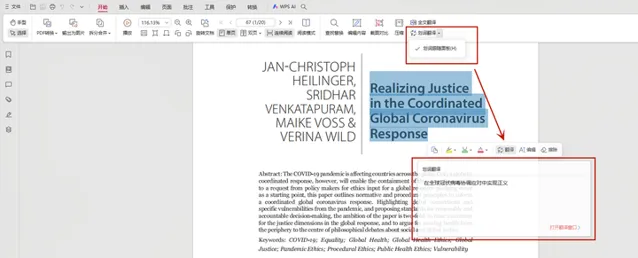
給世界和自己留下一點東西,今天又是努力搞錢的一天,來我主頁 @周周有錢花 順便教你搞錢。










